Quel que soit l’outil de saisie que vous privilégiez, Grammarly est conçu pour perfectionner votre expression écrite. Cependant, sa fonctionnalité de correction automatique peut parfois modifier votre texte de manière inattendue. Voici un guide détaillé pour désactiver cette correction automatique sur les différentes plateformes où Grammarly est disponible.
Nous explorerons comment désactiver cette fonction, tant au niveau des extensions de navigateur que des applications pour claviers mobiles. Il est important de noter qu’à l’heure actuelle, l’éditeur de texte intégré à l’application de bureau Grammarly ne procède pas à des corrections automatiques.
Désactivation de la correction automatique sur l’extension de navigateur Grammarly
L’extension de navigateur Grammarly est compatible avec la plupart des navigateurs web modernes, notamment Google Chrome, Microsoft Edge, Mozilla Firefox, et Safari d’Apple. Elle vous accompagne dans la rédaction sur une multitude de sites web, incluant messageries, réseaux sociaux, etc.
Une fois l’extension Grammarly installée et activée, son icône apparaît dans la barre d’outils de votre navigateur, ou dans la section dédiée aux extensions. Un simple clic sur cette icône ouvre le menu des paramètres de l’extension.
Pour désactiver la correction automatique dans le navigateur concerné, il suffit de désactiver l’option intitulée « Corriger l’orthographe automatiquement », généralement située en bas du menu de l’extension.
Désactivation de la correction automatique sur le clavier mobile Grammarly
Les applications Grammarly pour iPhone, iPad, et Android proposent une fonctionnalité de correction automatique similaire, désactivable de la même façon. Lancez l’application sur votre appareil, puis sélectionnez l’option « Paramètres de grammaire ».
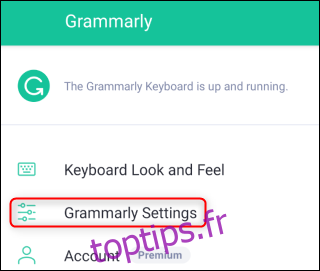
En haut du menu des paramètres, désactivez l’interrupteur correspondant à la « Correction automatique ».
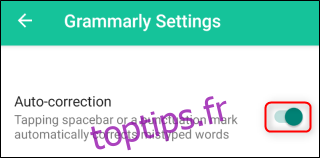
L’application Grammarly cessera dès lors de modifier automatiquement les mots que vous tapez. Vous pourrez réactiver cette fonction à tout moment en retournant dans le menu des paramètres de l’application.
Il est essentiel de considérer les outils de correction orthographique et grammaticale comme des suggestions, et non comme des règles inflexibles. Tout comme nous, les meilleures applications de ce type savent qu’elles ne sont pas infaillibles.